ECU OPEL GRANDLAND X 2018 Manuel multimédia (in French)
[x] Cancel search | Manufacturer: OPEL, Model Year: 2018, Model line: GRANDLAND X, Model: OPEL GRANDLAND X 2018Pages: 135, PDF Size: 2.36 MB
Page 37 of 135
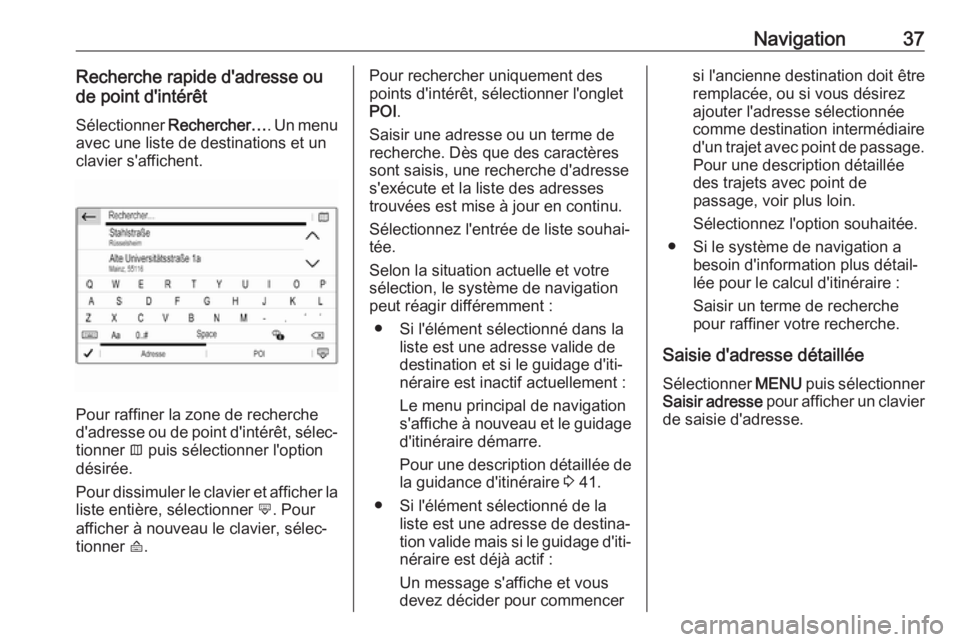
Navigation37Recherche rapide d'adresse ou
de point d'intérêt
Sélectionner Rechercher… . Un menu
avec une liste de destinations et un
clavier s'affichent.
Pour raffiner la zone de recherche
d'adresse ou de point d'intérêt, sélec‐ tionner × puis sélectionner l'option
désirée.
Pour dissimuler le clavier et afficher la liste entière, sélectionner ù. Pour
afficher à nouveau le clavier, sélec‐ tionner ú.
Pour rechercher uniquement des
points d'intérêt, sélectionner l'onglet
POI .
Saisir une adresse ou un terme de
recherche. Dès que des caractères
sont saisis, une recherche d'adresse
s'exécute et la liste des adresses
trouvées est mise à jour en continu.
Sélectionnez l'entrée de liste souhai‐
tée.
Selon la situation actuelle et votre
sélection, le système de navigation
peut réagir différemment :
● Si l'élément sélectionné dans la liste est une adresse valide de
destination et si le guidage d'iti‐
néraire est inactif actuellement :
Le menu principal de navigation
s'affiche à nouveau et le guidage d'itinéraire démarre.
Pour une description détaillée de
la guidance d'itinéraire 3 41.
● Si l'élément sélectionné de la liste est une adresse de destina‐
tion valide mais si le guidage d'iti‐
néraire est déjà actif :
Un message s'affiche et vous
devez décider pour commencersi l'ancienne destination doit être
remplacée, ou si vous désirez
ajouter l'adresse sélectionnée
comme destination intermédiaire
d'un trajet avec point de passage. Pour une description détaillée
des trajets avec point de
passage, voir plus loin.
Sélectionnez l'option souhaitée.
● Si le système de navigation a besoin d'information plus détail‐
lée pour le calcul d'itinéraire :
Saisir un terme de recherche
pour raffiner votre recherche.
Saisie d'adresse détaillée Sélectionner MENU puis sélectionner
Saisir adresse pour afficher un clavier
de saisie d'adresse.
Page 47 of 135
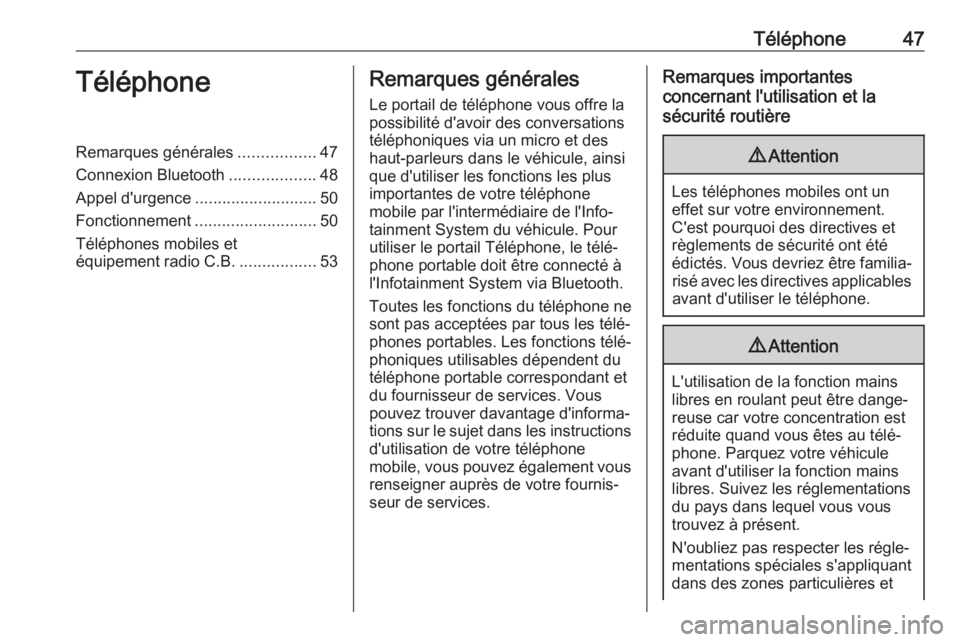
Téléphone47TéléphoneRemarques générales.................47
Connexion Bluetooth ...................48
Appel d'urgence ........................... 50
Fonctionnement ........................... 50
Téléphones mobiles et
équipement radio C.B. .................53Remarques générales
Le portail de téléphone vous offre la
possibilité d'avoir des conversations
téléphoniques via un micro et des
haut-parleurs dans le véhicule, ainsi
que d'utiliser les fonctions les plus
importantes de votre téléphone
mobile par l'intermédiaire de l'Info‐
tainment System du véhicule. Pour
utiliser le portail Téléphone, le télé‐
phone portable doit être connecté à
l'Infotainment System via Bluetooth.
Toutes les fonctions du téléphone ne
sont pas acceptées par tous les télé‐
phones portables. Les fonctions télé‐
phoniques utilisables dépendent du
téléphone portable correspondant et
du fournisseur de services. Vous
pouvez trouver davantage d'informa‐
tions sur le sujet dans les instructions d'utilisation de votre téléphone
mobile, vous pouvez également vous
renseigner auprès de votre fournis‐
seur de services.Remarques importantes
concernant l'utilisation et la
sécurité routière9 Attention
Les téléphones mobiles ont un
effet sur votre environnement.
C'est pourquoi des directives et
règlements de sécurité ont été
édictés. Vous devriez être familia‐ risé avec les directives applicables
avant d'utiliser le téléphone.
9 Attention
L'utilisation de la fonction mains
libres en roulant peut être dange‐ reuse car votre concentration est
réduite quand vous êtes au télé‐
phone. Parquez votre véhicule
avant d'utiliser la fonction mains
libres. Suivez les réglementations
du pays dans lequel vous vous
trouvez à présent.
N'oubliez pas respecter les régle‐
mentations spéciales s'appliquant
dans des zones particulières et
Page 48 of 135

48Téléphoneéteignez toujours votre téléphone
mobile si son utilisation est inter‐
dite, si le téléphone mobile provo‐
que des interférences ou si une
situation dangereuse peut surve‐
nir.
Bluetooth
Le portail de téléphone est certifié parle Groupe d'intérêt spécial (SIG)
Bluetooth.
Vous pouvez trouver sur Internet
davantage d'informations relatives
aux spécifications, à l'adresse
http://www.bluetooth.com.
Connexion Bluetooth Bluetooth est une norme radio de
connexion sans fil utilisée par exem‐
ple par les téléphones mobiles, les
smartphones ou d'autres appareils.
Couplage d'un appareil
Pendant le processus de jumelage,
l'échange de code PIN entre l'appareil Bluetooth et l'Infotainment System et
la connexion des appareils Bluetooth
avec l'Infotainment System sont
exécutés.
Remarque ● Deux appareils Bluetooth jume‐ lés peuvent être connectés
simultanément à l'Infotainment
System. Un appareil en mode
mains libres, l'autre en mode
audio streaming. Voir la descrip‐
tion qui suit des réglages de profil
Bluetooth.
Cependant, deux appareils ne
peuvent être utilisés simultané‐
ment en mode mains libres.
● Le couplage n'a besoin d'être effectué qu'une seule fois, à
moins que l'appareil ne soit
supprimé de la liste des appareils couplés. Si l'appareil a déjà étéconnecté, l'Infotainment System
établit automatiquement la
communication.
● L'utilisation du Bluetooth décharge considérablement la
batterie du dispositif. Par consé‐
quent, connecter le périphérique
au port USB pour le charger.
Couplage d'un nouvel appareil 1. Activer la fonction Bluetooth du périphérique Bluetooth. Pour de
plus amples informations, voir les
instructions d'utilisation de l'appa‐
reil Bluetooth.
2. Si un autre appareil Bluetooth est déjà connecté :
Appuyer sur v, sélectionner
OPTIONS , sélectionner
Connexion Bluetooth puis effleu‐
rer o Rechercher .
Si aucun appareil Bluetooth n'est connecté actuellement :
Appuyer sur v puis effleurer
Recherche Bluetooth .
Une recherche de tous les appa‐
reils Bluetooth dans l'environne‐
ment proche est exécutée.
Page 53 of 135
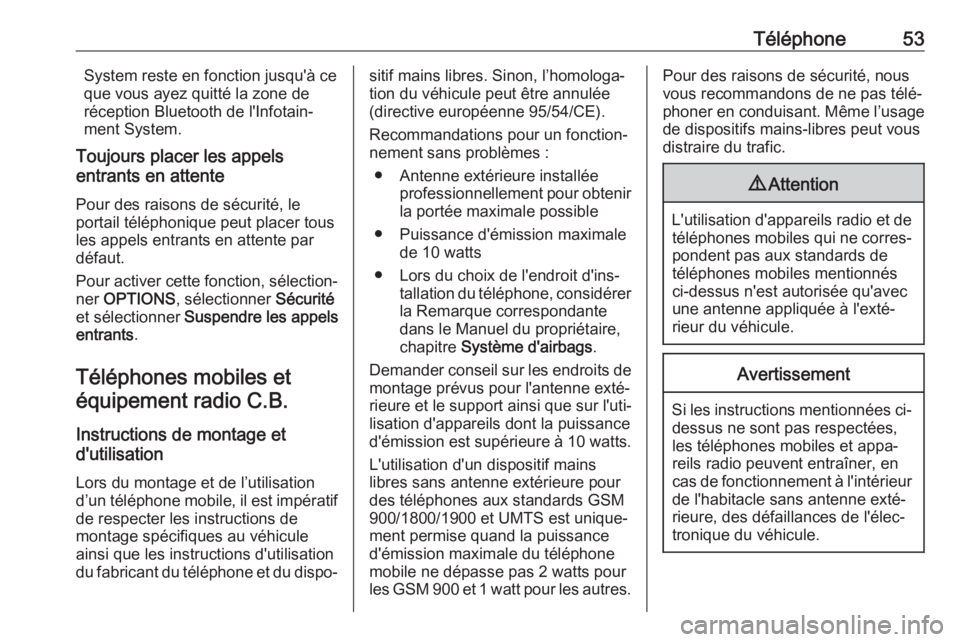
Téléphone53System reste en fonction jusqu'à ce
que vous ayez quitté la zone de
réception Bluetooth de l'Infotain‐
ment System.
Toujours placer les appels
entrants en attente
Pour des raisons de sécurité, le
portail téléphonique peut placer tous
les appels entrants en attente par
défaut.
Pour activer cette fonction, sélection‐
ner OPTIONS , sélectionner Sécurité
et sélectionner Suspendre les appels
entrants .
Téléphones mobiles et équipement radio C.B.
Instructions de montage et
d'utilisation
Lors du montage et de l’utilisation
d’un téléphone mobile, il est impératif de respecter les instructions de
montage spécifiques au véhicule ainsi que les instructions d'utilisation
du fabricant du téléphone et du dispo‐sitif mains libres. Sinon, l’homologa‐
tion du véhicule peut être annulée
(directive européenne 95/54/CE).
Recommandations pour un fonction‐
nement sans problèmes :
● Antenne extérieure installée professionnellement pour obtenir
la portée maximale possible
● Puissance d'émission maximale de 10 watts
● Lors du choix de l'endroit d'ins‐ tallation du téléphone, considérer
la Remarque correspondante
dans le Manuel du propriétaire,
chapitre Système d'airbags .
Demander conseil sur les endroits de montage prévus pour l'antenne exté‐
rieure et le support ainsi que sur l'uti‐
lisation d'appareils dont la puissance
d'émission est supérieure à 10 watts.
L'utilisation d'un dispositif mains
libres sans antenne extérieure pour
des téléphones aux standards GSM
900/1800/1900 et UMTS est unique‐
ment permise quand la puissance d'émission maximale du téléphone
mobile ne dépasse pas 2 watts pour
les GSM 900 et 1 watt pour les autres.Pour des raisons de sécurité, nous
vous recommandons de ne pas télé‐
phoner en conduisant. Même l’usage
de dispositifs mains-libres peut vous
distraire du trafic.9 Attention
L'utilisation d'appareils radio et de
téléphones mobiles qui ne corres‐
pondent pas aux standards de
téléphones mobiles mentionnés
ci-dessus n'est autorisée qu'avec
une antenne appliquée à l'exté‐ rieur du véhicule.
Avertissement
Si les instructions mentionnées ci- dessus ne sont pas respectées,
les téléphones mobiles et appa‐
reils radio peuvent entraîner, en
cas de fonctionnement à l'intérieur de l'habitacle sans antenne exté‐
rieure, des défaillances de l'élec‐
tronique du véhicule.
Page 55 of 135
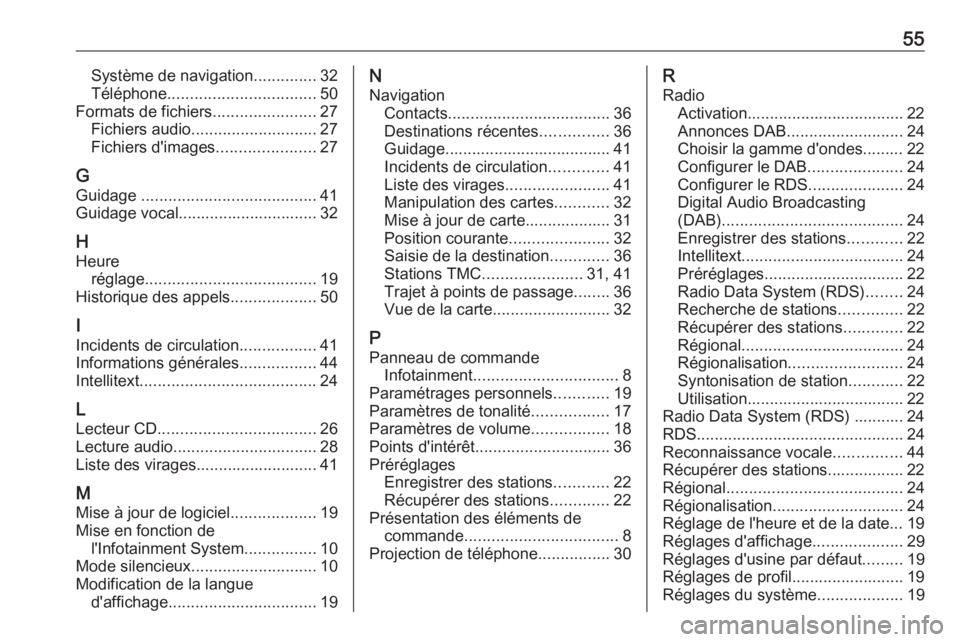
55Système de navigation..............32
Téléphone ................................. 50
Formats de fichiers .......................27
Fichiers audio ............................ 27
Fichiers d'images ......................27
G
Guidage ....................................... 41
Guidage vocal............................... 32
H Heure réglage ...................................... 19
Historique des appels ...................50
I
Incidents de circulation .................41
Informations générales .................44
Intellitext ....................................... 24
L
Lecteur CD ................................... 26
Lecture audio ................................ 28
Liste des virages........................... 41
M
Mise à jour de logiciel ...................19
Mise en fonction de l'Infotainment System ................10
Mode silencieux ............................ 10
Modification de la langue d'affichage ................................. 19N
Navigation Contacts .................................... 36
Destinations récentes ...............36
Guidage..................................... 41 Incidents de circulation .............41
Liste des virages .......................41
Manipulation des cartes ............32
Mise à jour de carte................... 31
Position courante ......................32
Saisie de la destination .............36
Stations TMC ...................... 31, 41
Trajet à points de passage ........36
Vue de la carte .......................... 32
P Panneau de commande Infotainment ................................ 8
Paramétrages personnels ............19
Paramètres de tonalité .................17
Paramètres de volume .................18
Points d'intérêt .............................. 36
Préréglages Enregistrer des stations ............22
Récupérer des stations .............22
Présentation des éléments de commande .................................. 8
Projection de téléphone ................30R
Radio Activation................................... 22Annonces DAB .......................... 24
Choisir la gamme d'ondes......... 22 Configurer le DAB .....................24
Configurer le RDS .....................24
Digital Audio Broadcasting
(DAB) ........................................ 24
Enregistrer des stations ............22
Intellitext .................................... 24
Préréglages ............................... 22
Radio Data System (RDS) ........24
Recherche de stations ..............22
Récupérer des stations .............22
Régional .................................... 24
Régionalisation ......................... 24
Syntonisation de station ............22
Utilisation................................... 22
Radio Data System (RDS) ........... 24
RDS .............................................. 24
Reconnaissance vocale ...............44
Récupérer des stations................. 22
Régional ....................................... 24
Régionalisation ............................. 24
Réglage de l'heure et de la date... 19
Réglages d'affichage ....................29
Réglages d'usine par défaut .........19
Réglages de profil......................... 19
Réglages du système ...................19
Page 58 of 135
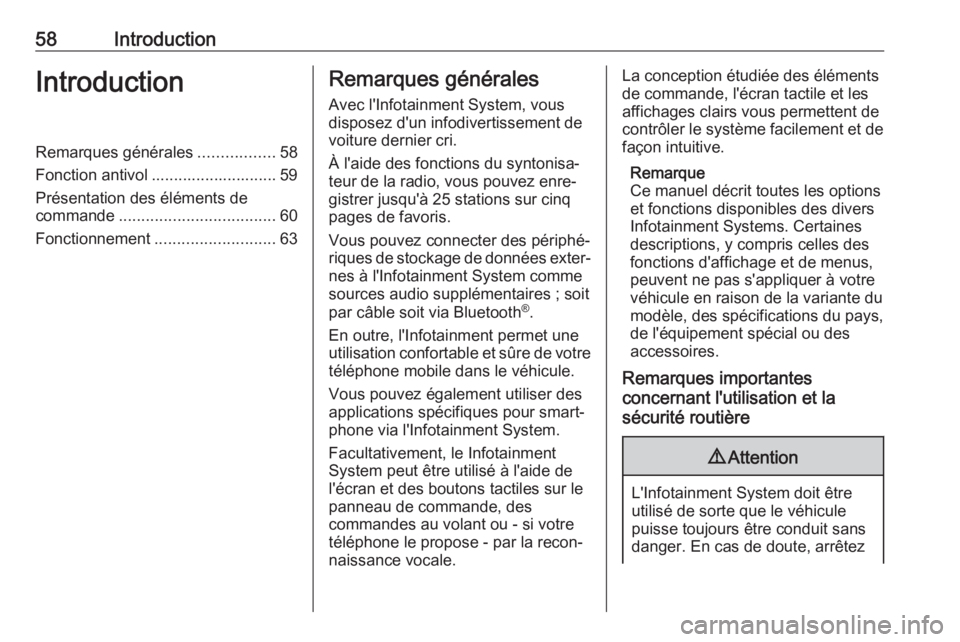
58IntroductionIntroductionRemarques générales.................58
Fonction antivol ............................ 59
Présentation des éléments de
commande ................................... 60
Fonctionnement ........................... 63Remarques générales
Avec l'Infotainment System, vous
disposez d'un infodivertissement de
voiture dernier cri.
À l'aide des fonctions du syntonisa‐ teur de la radio, vous pouvez enre‐
gistrer jusqu'à 25 stations sur cinq
pages de favoris.
Vous pouvez connecter des périphé‐ riques de stockage de données exter‐ nes à l'Infotainment System comme
sources audio supplémentaires ; soit
par câble soit via Bluetooth ®
.
En outre, l'Infotainment permet une utilisation confortable et sûre de votre téléphone mobile dans le véhicule.
Vous pouvez également utiliser des applications spécifiques pour smart‐
phone via l'Infotainment System.
Facultativement, le Infotainment
System peut être utilisé à l'aide de
l'écran et des boutons tactiles sur le
panneau de commande, des
commandes au volant ou - si votre
téléphone le propose - par la recon‐
naissance vocale.La conception étudiée des éléments
de commande, l'écran tactile et les
affichages clairs vous permettent de contrôler le système facilement et de
façon intuitive.
Remarque
Ce manuel décrit toutes les options
et fonctions disponibles des divers
Infotainment Systems. Certaines
descriptions, y compris celles des
fonctions d'affichage et de menus,
peuvent ne pas s'appliquer à votre
véhicule en raison de la variante du
modèle, des spécifications du pays,
de l'équipement spécial ou des
accessoires.
Remarques importantes
concernant l'utilisation et la
sécurité routière9 Attention
L'Infotainment System doit être
utilisé de sorte que le véhicule
puisse toujours être conduit sans
danger. En cas de doute, arrêtez
Page 59 of 135
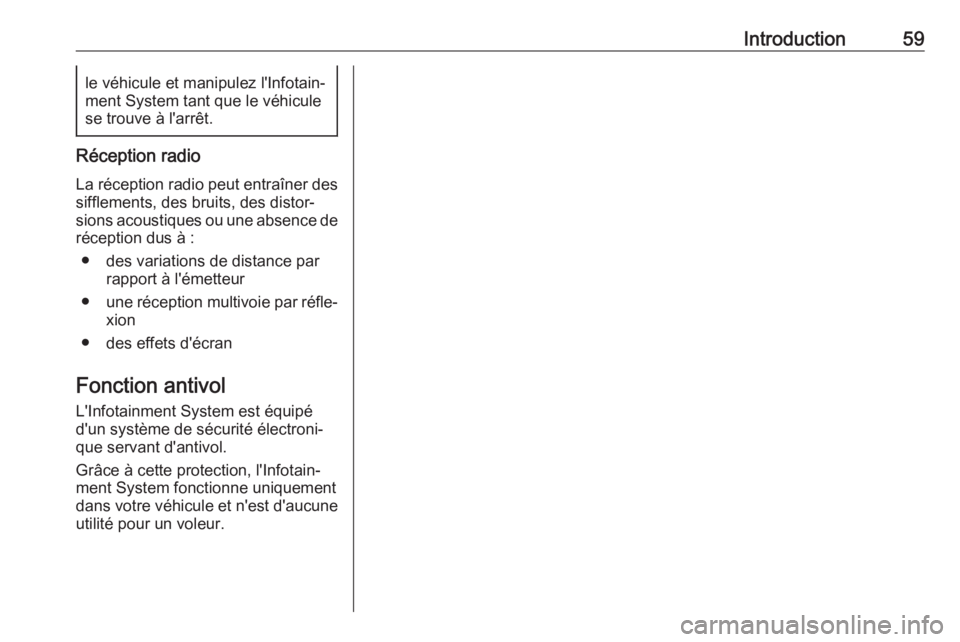
Introduction59le véhicule et manipulez l'Infotain‐
ment System tant que le véhicule
se trouve à l'arrêt.
Réception radio
La réception radio peut entraîner dessifflements, des bruits, des distor‐
sions acoustiques ou une absence de
réception dus à :
● des variations de distance par rapport à l'émetteur
● une réception multivoie par réfle‐
xion
● des effets d'écran
Fonction antivol L'Infotainment System est équipé
d'un système de sécurité électroni‐
que servant d'antivol.
Grâce à cette protection, l'Infotain‐
ment System fonctionne uniquement
dans votre véhicule et n'est d'aucune
utilité pour un voleur.
Page 73 of 135
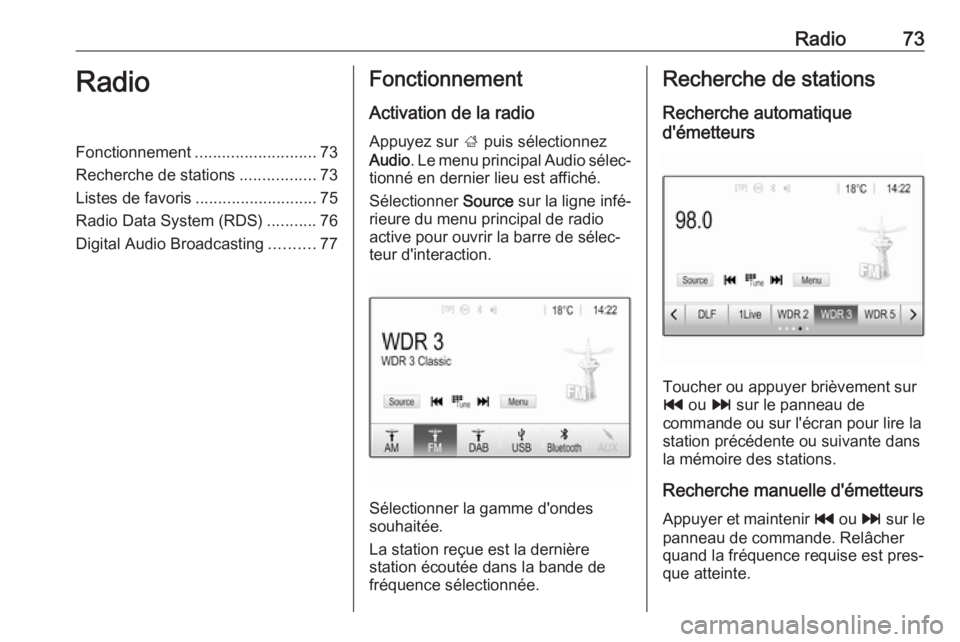
Radio73RadioFonctionnement........................... 73
Recherche de stations .................73
Listes de favoris ........................... 75
Radio Data System (RDS) ...........76
Digital Audio Broadcasting ..........77Fonctionnement
Activation de la radio Appuyez sur ; puis sélectionnez
Audio . Le menu principal Audio sélec‐
tionné en dernier lieu est affiché.
Sélectionner Source sur la ligne infé‐
rieure du menu principal de radio
active pour ouvrir la barre de sélec‐
teur d'interaction.
Sélectionner la gamme d'ondes
souhaitée.
La station reçue est la dernière
station écoutée dans la bande de
fréquence sélectionnée.
Recherche de stations
Recherche automatique
d'émetteurs
Toucher ou appuyer brièvement sur
t ou v sur le panneau de
commande ou sur l'écran pour lire la
station précédente ou suivante dans
la mémoire des stations.
Recherche manuelle d'émetteurs
Appuyer et maintenir t ou v sur le
panneau de commande. Relâcher
quand la fréquence requise est pres‐
que atteinte.
Page 75 of 135
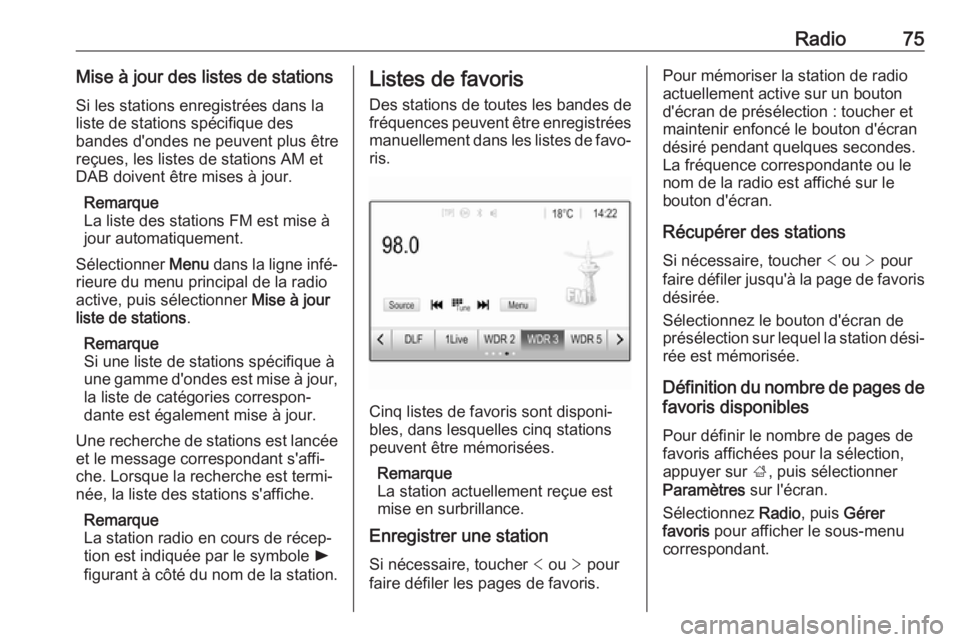
Radio75Mise à jour des listes de stationsSi les stations enregistrées dans la
liste de stations spécifique des
bandes d'ondes ne peuvent plus être
reçues, les listes de stations AM et
DAB doivent être mises à jour.
Remarque
La liste des stations FM est mise à
jour automatiquement.
Sélectionner Menu dans la ligne infé‐
rieure du menu principal de la radio active, puis sélectionner Mise à jour
liste de stations .
Remarque
Si une liste de stations spécifique à
une gamme d'ondes est mise à jour,
la liste de catégories correspon‐
dante est également mise à jour.
Une recherche de stations est lancée et le message correspondant s'affi‐che. Lorsque la recherche est termi‐
née, la liste des stations s'affiche.
Remarque
La station radio en cours de récep‐
tion est indiquée par le symbole l
figurant à côté du nom de la station.Listes de favoris
Des stations de toutes les bandes de
fréquences peuvent être enregistrées
manuellement dans les listes de favo‐
ris.
Cinq listes de favoris sont disponi‐
bles, dans lesquelles cinq stations
peuvent être mémorisées.
Remarque
La station actuellement reçue est
mise en surbrillance.
Enregistrer une station
Si nécessaire, toucher < ou > pour
faire défiler les pages de favoris.
Pour mémoriser la station de radio
actuellement active sur un bouton
d'écran de présélection : toucher et
maintenir enfoncé le bouton d'écran désiré pendant quelques secondes.
La fréquence correspondante ou le
nom de la radio est affiché sur le
bouton d'écran.
Récupérer des stations Si nécessaire, toucher < ou > pour
faire défiler jusqu'à la page de favoris
désirée.
Sélectionnez le bouton d'écran de
présélection sur lequel la station dési‐ rée est mémorisée.
Définition du nombre de pages de
favoris disponibles
Pour définir le nombre de pages de
favoris affichées pour la sélection,
appuyer sur ;, puis sélectionner
Paramètres sur l'écran.
Sélectionnez Radio, puis Gérer
favoris pour afficher le sous-menu
correspondant.
Page 76 of 135
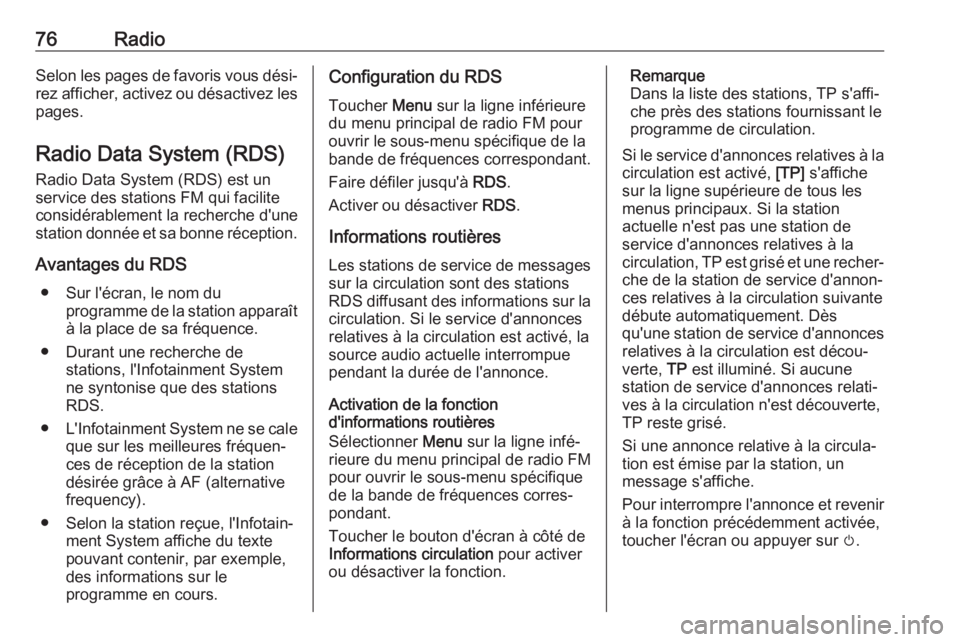
76RadioSelon les pages de favoris vous dési‐
rez afficher, activez ou désactivez les
pages.
Radio Data System (RDS) Radio Data System (RDS) est un
service des stations FM qui facilite
considérablement la recherche d'une
station donnée et sa bonne réception.
Avantages du RDS ● Sur l'écran, le nom du programme de la station apparaîtà la place de sa fréquence.
● Durant une recherche de stations, l'Infotainment System
ne syntonise que des stations RDS.
● L'Infotainment System ne se cale
que sur les meilleures fréquen‐
ces de réception de la station
désirée grâce à AF (alternative
frequency).
● Selon la station reçue, l'Infotain‐ ment System affiche du texte
pouvant contenir, par exemple,
des informations sur le
programme en cours.Configuration du RDS
Toucher Menu sur la ligne inférieure
du menu principal de radio FM pour
ouvrir le sous-menu spécifique de la
bande de fréquences correspondant.
Faire défiler jusqu'à RDS.
Activer ou désactiver RDS.
Informations routières
Les stations de service de messages sur la circulation sont des stations
RDS diffusant des informations sur la
circulation. Si le service d'annonces
relatives à la circulation est activé, la
source audio actuelle interrompue
pendant la durée de l'annonce.
Activation de la fonction
d'informations routières
Sélectionner Menu sur la ligne infé‐
rieure du menu principal de radio FM
pour ouvrir le sous-menu spécifique
de la bande de fréquences corres‐
pondant.
Toucher le bouton d'écran à côté de
Informations circulation pour activer
ou désactiver la fonction.Remarque
Dans la liste des stations, TP s'affi‐
che près des stations fournissant le
programme de circulation.
Si le service d'annonces relatives à la circulation est activé, [TP] s'affiche
sur la ligne supérieure de tous les
menus principaux. Si la station
actuelle n'est pas une station de
service d'annonces relatives à la
circulation, TP est grisé et une recher‐
che de la station de service d'annon‐
ces relatives à la circulation suivante
débute automatiquement. Dès
qu'une station de service d'annonces
relatives à la circulation est décou‐
verte, TP est illuminé. Si aucune
station de service d'annonces relati‐
ves à la circulation n'est découverte,
TP reste grisé.
Si une annonce relative à la circula‐
tion est émise par la station, un
message s'affiche.
Pour interrompre l'annonce et revenir
à la fonction précédemment activée,
toucher l'écran ou appuyer sur m.